怎么用ps做小格子背景
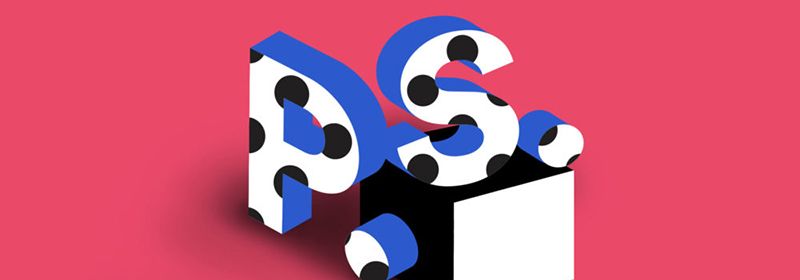
怎么用ps做小格子背景?
首先我们打开电脑,在电脑桌面上找到ps桌面快捷方式双击打开,点击菜单文件-新建(快捷键Ctrl+N),新建一个25*25,分辨率72,背景内容为透明的画布。
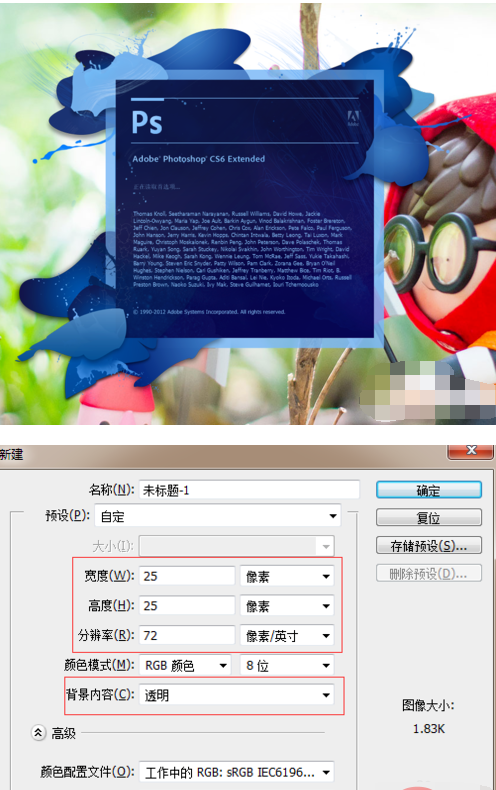
画布太小了,我们用工具栏中的缩放工具放大,也可以按住Alt+鼠标滚轮放大,这样我们操作起来比较方便。
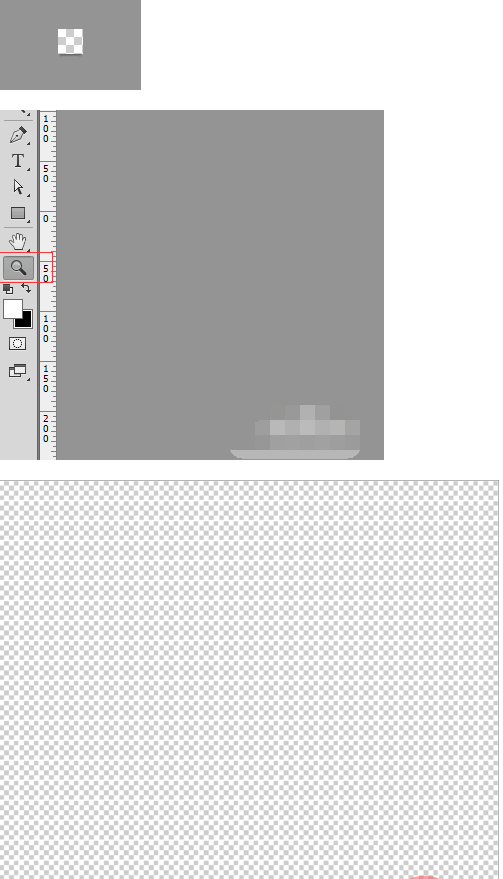
选择工具栏中的矩形选框工具,框选建立选区,把前景颜色改为黑色,按住Alt+Delete填充为黑色,重复以上操作。
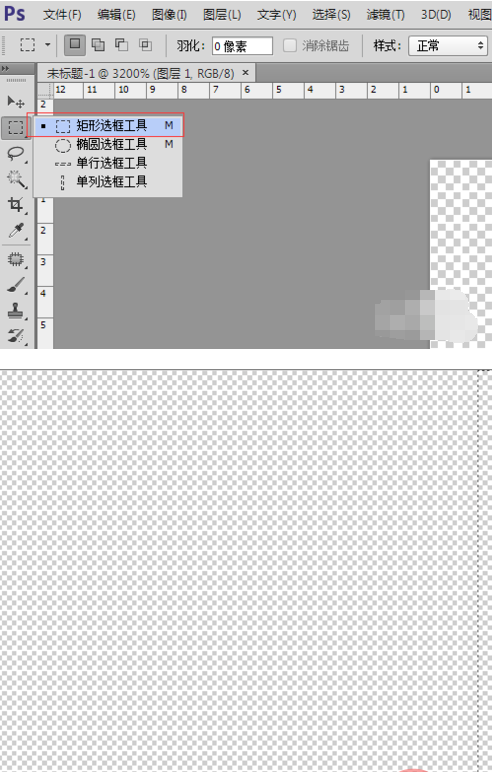
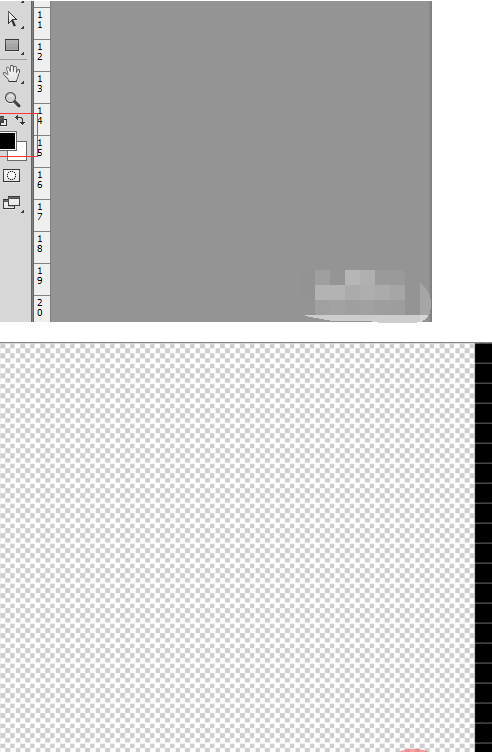
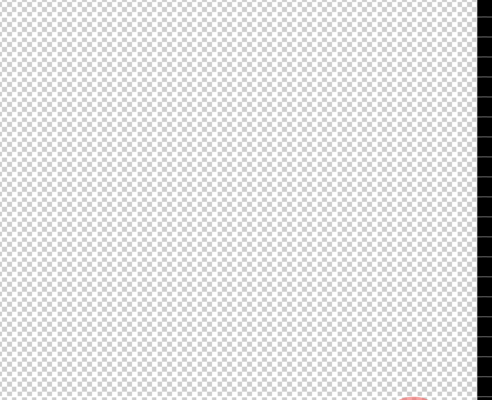
点击菜单-编辑-定义图案,弹出如下窗口,点击确定。

接下来我们新建一个800*600,分辨率72,背景色为白色的画布;双击背景图层解锁,得到图层0。
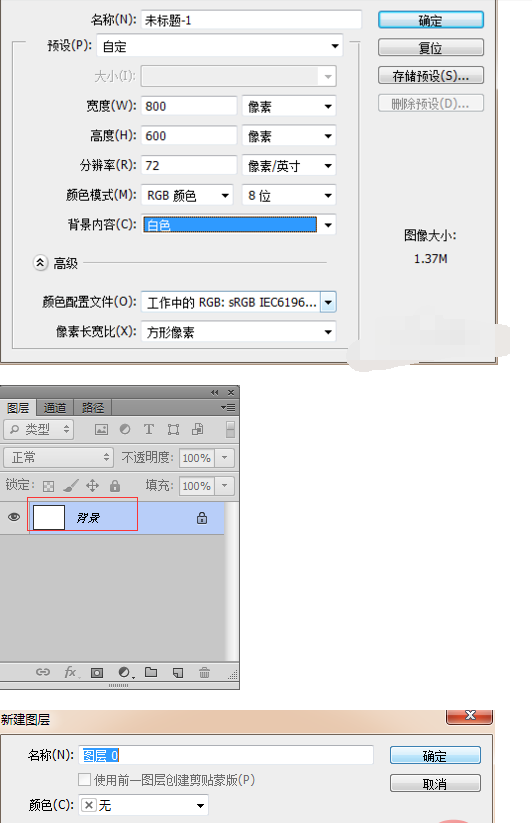

点击右下角如图所示图标,选择图案叠加,找到我们刚刚自定义的图案,选择图案点击确定。
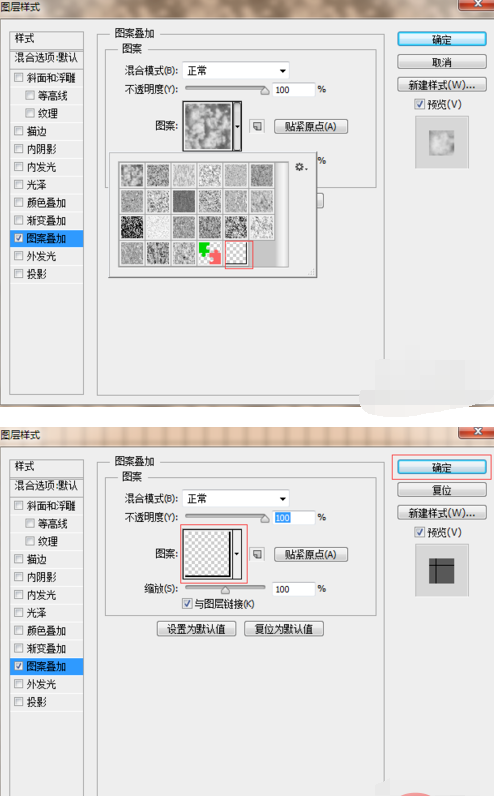
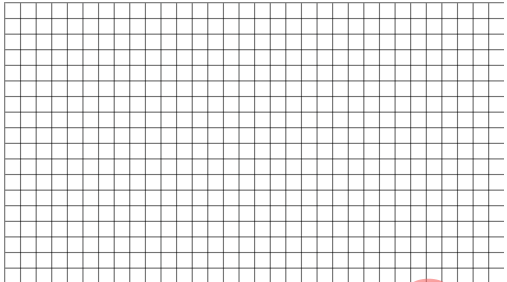
在运用的时候我们可以适当的调整一下不透明度,我在网上找了一张化妆品海报,我们来看一下运用在图片上的效果:

以上就是怎么用ps做小格子背景的详细内容,更多请关注其它相关文章!
